Top 6 måder at oprette video på flere skærme - Hurtig, enkel, 100% fungerende
Mange brugere har oplevet problemer med at kombinere flere videoer til en skærm, der ligner Zoom. Lad os sige, at du laver en video til dit band på fire personer, og hver enkelt af jer optager en del af sangen, og du vil lave en 4-vejs split-screen video. Almindeligvis har du brug for en erfaren videoredigerer, der bruger sofistikerede videoredigerere til at fuldføre opgaven. Men hvad hvis du er på et budget? I denne artikel vil vi udforske de 6 bedste måder at kombinere flere videoer på én skærm.
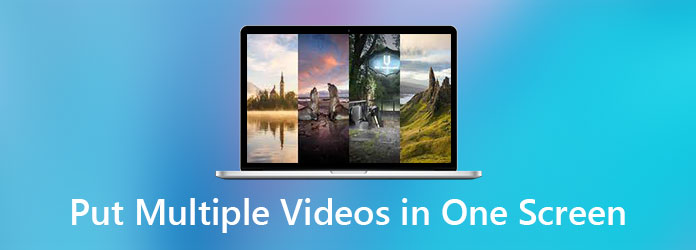
Del 1. Overordnet bedste software til at oprette videoer med flere skærme
Tipard Video Converter Ultimate
Hvis du leder efter en videoproducent -software til Mac/PC, der kan sammensætte flere videoer, skal du enten lære komplicerede færdigheder med meget sofistikeret software eller ubrugelige applikationer. Tipard Video Converter Ultimate står lige på den søde plet, der balancerer de to poler. Du tager næsten ingen tid fra at samle det grundlæggende op for at producere en vellavet video med flere skærme.
Nøglefunktioner
- -Brugervenligt og slankt design.
- -Kreative præfabrikerede videoskabeloner.
- -Kraftfulde indbyggede videoredigeringsværktøjer.
- - Eksporter til praktisk talt alle populære videoformater.
- - HD/8K/4K videoopløsningsunderstøttelse.
Samlet vurdering: ★ ★ ★ ★ ★
Sådan sættes flere videoer sammen på Mac/PC
Trin 1Download Tipard Video Converter Ultimate. Efter installationen skal du åbne programmet og klikke på Collage fane på båndet.
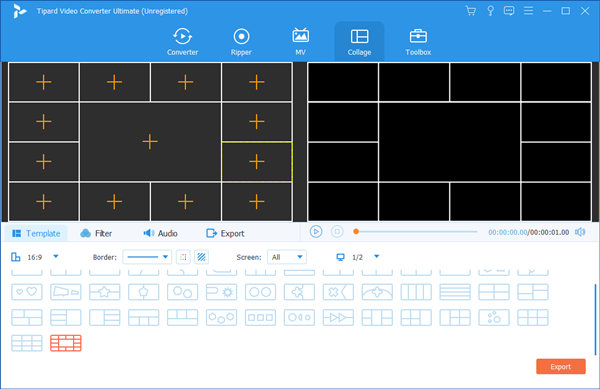
Trin 2På den næste skærm skal du vælge en ønsket skabelon med delt skærm.
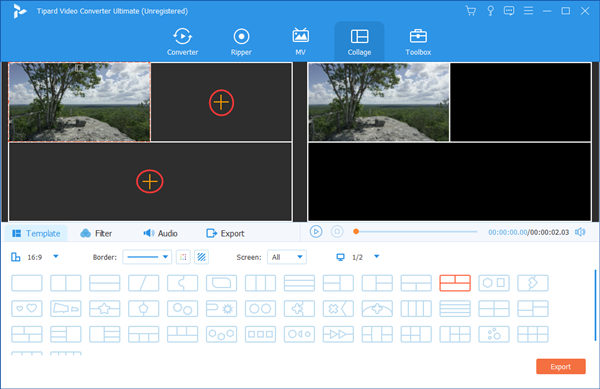
Trin 3Husk, at grænserne for hver mini-video er justerbare. Træk grænselinjen for enhver video for at ændre strukturen i din videokollage.
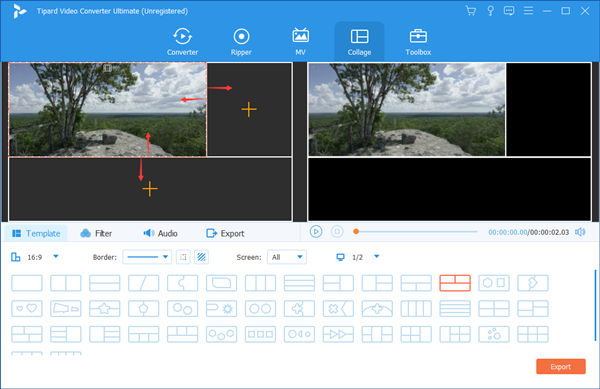
Trin 4Hvis du ønsker at tilføje flere eftereffekter, skal du klikke på filtre fane for at give videoen et andet udseende. En hurtig forhåndsvisning er tilgængelig i højre side af skærmen.

Trin 5Flyt til eksport fane, indstil relevante variabler, og klik på eksport knappen for at gemme det endelige output.

Del 2. Andre apps til at kombinere videoer på iPhone/Android
iMovie til iOS
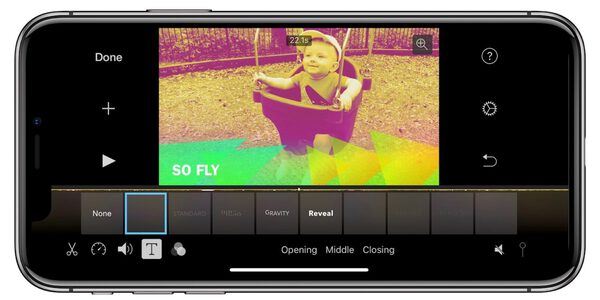
En af de bedst bedømte videoredigeringsapps i App Store, som Apple har leveret til dig. Forvent ikke en mere strømlinet designet app, der passer til dit behov for at kombinere flere videoer på én skærm.
Nøglefunktioner
- - Enestående videoredigeringsværktøjer.
- - Ubesværet overføre videoer mellem Apple -enheder og til iCloud.
- - Hyppige opdateringer og stærk support fra udviklere.
- - Delt skærm for at oprette flere skærme.
Priser
Gratis
Bottom Line
Du kan næsten ikke finde nogen app, der er bedre end iMovie på iPhone, i betragtning af at den er gratis. Det kommer dog til kort til kun at understøtte iOS-enheder.
Samlet vurdering: ★★★★ ✮
Sådan kombineres video på iPhone med iMovie
Trin 1Download iMovie App fra Apple App Store. Åbn iMovie -appen.
Trin 2På appens hovedskærm skal du trykke på indstillingen Opret projekt. Du vil blive spurgt om den type projekt, du har til hensigt at oprette. Vælg film mulighed i stedet for Anhænger valgmulighed.
Trin 3Importér videoerne fra dit fotobibliotek. Tryk på Opret film indstilling nederst på skærmen for at fortsætte.
Trin 4Nu ville dine flere film blive indsat i iMovie -tidslinjen. Rediger filmene med indbyggede effekter for at sætte flere videoer på en skærm.
Trin 5Når du er færdig med at redigere videoen, skal du trykke på Del knappen nederst på skærmen. Tryk på Gem video mulighed i menuen for at gemme din video i fotosbiblioteket.
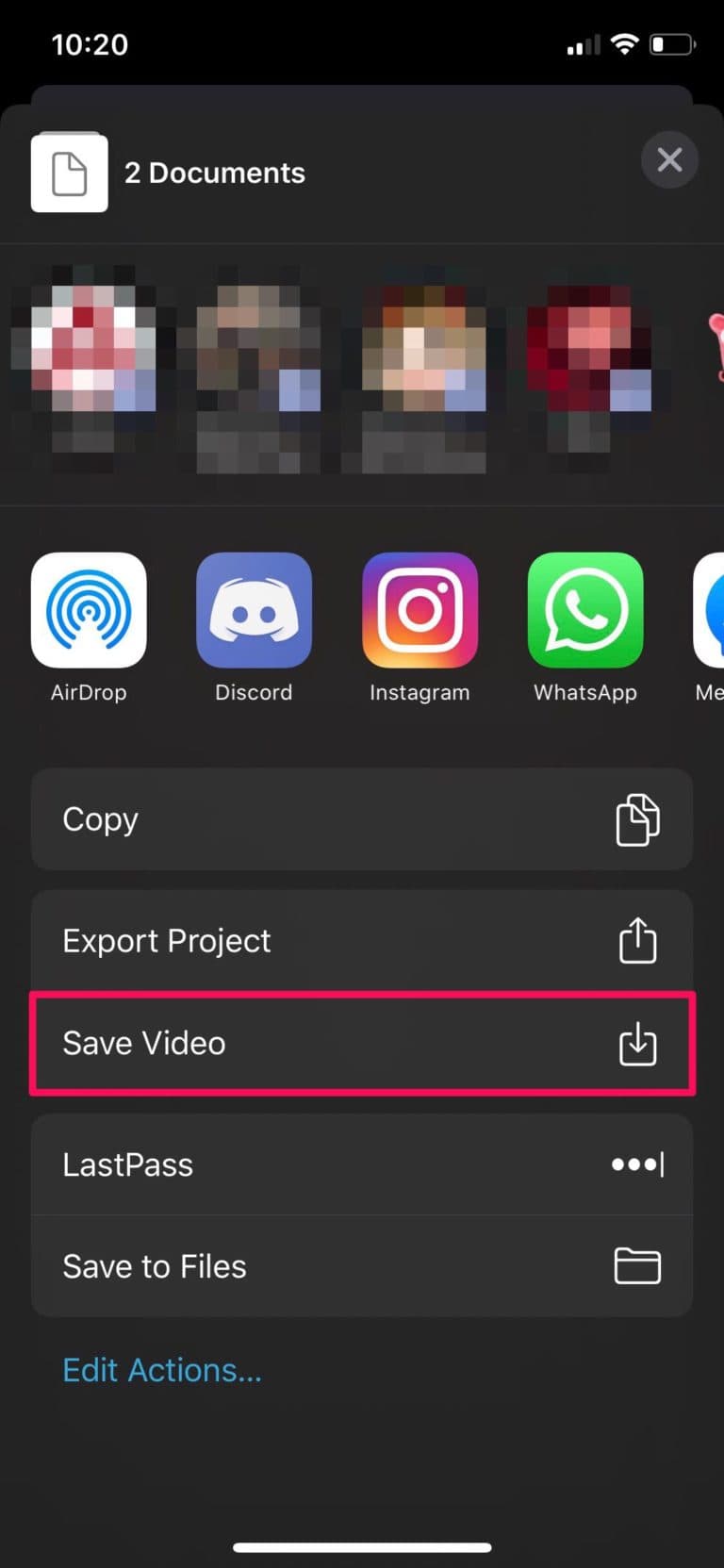
Adobe Premiere Rush
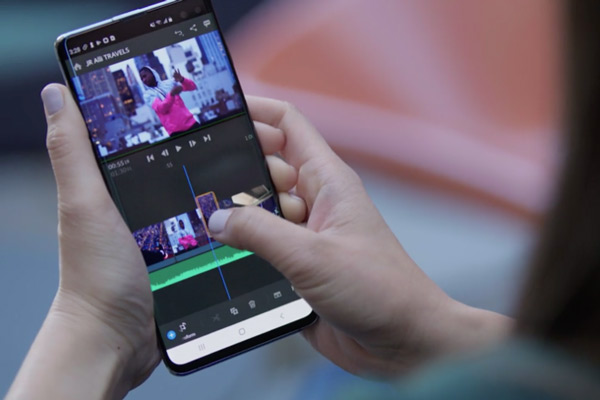
Adobe Premiere Rush skiller sig ud blandt iPhone-redigerings-apps til navnegenkendelse og er mere udvandet og berøringsskærmsvenlig Adobe Premiere-software, der kunne sætte flere videoer på en skærm.
Nøglefunktioner
- - Nem import, omarrangering, fletning af flere videoklip.
- -Tabletoptimeret brugergrænseflade.
- - Flere bevægelsesgrafikskabeloner er tilgængelige.
- - Forhåndsvis videoer, før du eksporterer.
- - Upload til Adobe Creative Cloud.
- - Understøtter iOS og Android.
Priser
For $ 9.99 om måneden får du ubegrænset adgang til 100 GB cloud -lagring, som også giver dig adgang til Adobe Creative Cloud Libraries and Assets med forhåndsdefinerede bevægelsesgrafiske aktiver og mønstre.
Bottom Line
Som begyndervideoredigerer gør Adobe Premiere Rush sit arbejde godt til redigering på tværs af mobile og stationære enheder. Du kan dog overveje at opkræve et gebyr på 9.9 USD pr. måned, som ikke berettiger til en enkelt mobilapp.
Samlet vurdering: ★★★★ ✮
Del 3. Ofte stillede spørgsmål om, hvordan man sætter flere videoer sammen
1. Er der en måde at kombinere 4 videoer til en skærm på Android?
Alight Motion er en ækvivalent mobilapp til professionel Adobe -software. Husk dog, at det efterlader et vandmærke på dit endelige output.
2. Er der en open-source videoredigeringsapp til at sætte flere videoer på en skærm?
Populær open-source video løsningssoftware FFmpeg har en sådan kapacitet. Det har et filtreringsbibliotek, der kan skabe overlejringer og give brugerne mulighed for at lægge en video over en anden. Som sådan kan du oprette en video med flere skærme med 4 eller endnu flere komponenter i det hele taget. Det kræver dog et godt kendskab til at bruge kommandolinjen, og det er derfor muligvis ikke egnet til begyndere.
3. Hvilken Multiple Video Collage -app er den bedste?
Det afhænger af din særlige brugstilfælde. For de fleste mennesker foreslår vi at bruge en desktop-baseret applikation til at oprette en video med flere skærme.
Konklusion
I denne artikel har vi gennemgået de bedste applikationer til alle større platforme til at lave sensationelle 4-vejs split-screen videoer. Uanset om du er en professionel eller en tilfældig bruger, ønsker vi, at du kunne drage fordel af den viden, vi indsamlede og delte for at lave din perfekte video med flere skærme.







